Sony Xperia M C1905 Black: Музыкальный проигрыватель
Музыкальный проигрыватель: Sony Xperia M C1905 Black
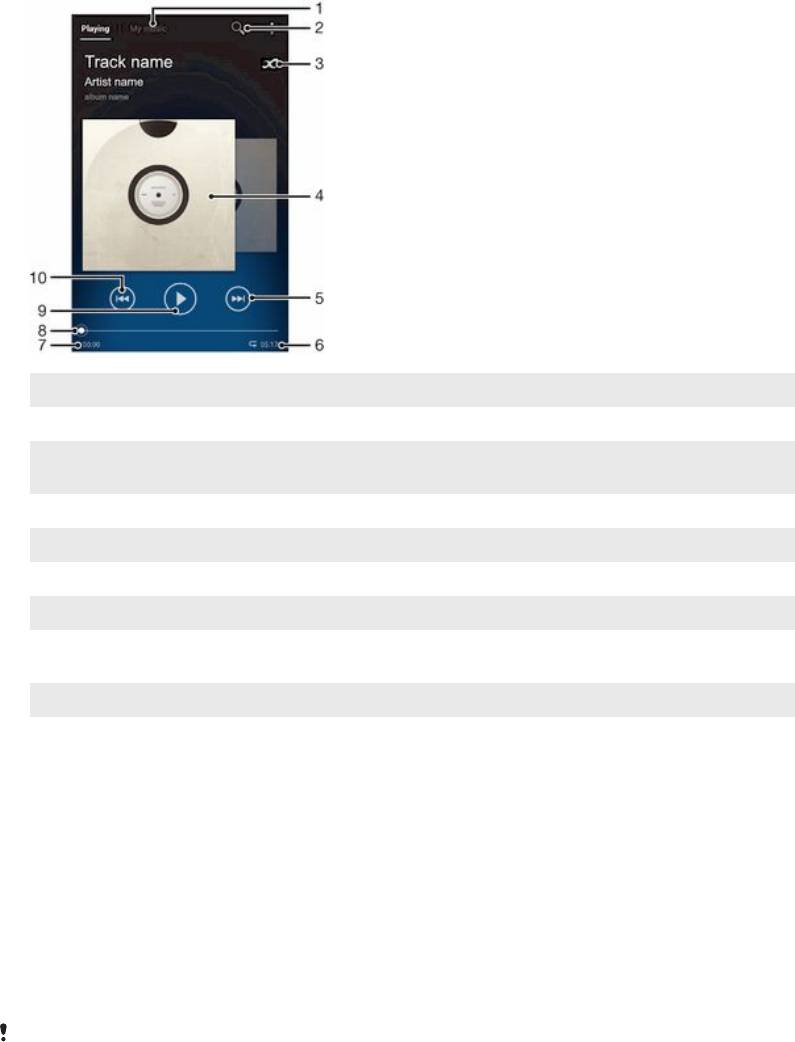
Музыкальный проигрыватель
О музыке
Используйте музыкальный проигрыватель на полную! Слушайте и упорядочивайте музыку,
аудиокниги и подкасты, перенесенные на карту памяти с компьютера или приобретенные и
загруженные из интернет-магазинов.
Обзор музыкального проигрывателя
1 Просмотр музыкальных файлов
2 Поиск всех мелодий, сохраненных на устройстве
3 Коснитесь кнопки со значком бесконечности, чтобы начать поиск дополнительной информации в сети Интернет и
плагинов в Google Play™
4 Обложка альбома (если доступна)
5 Переход к следующей мелодии в текущей очереди воспроизведения или перемотка вперед
6 Общая продолжительность мелодии
7 Истекшее время воспроизведения текущей мелодии
8 Индикатор воспроизведения – перетащите индикатор или коснитесь линии в нужном месте, чтобы перемотать
вперед или назад
9 Кнопка «Воспроизведение/пауза»
10 Переход к предыдущей мелодии в текущей очереди воспроизведения или перемотка назад
Передача музыки на устройство
Передавать музыку с компьютера на устройство можно несколькими способами.
•
®
Только для пользователей Windows
. Подключите устройство к компьютеру с помощью кабеля
USB и перетащите музыкальные файлы непосредственно в диспетчер файлов на компьютере.
•
Можно использовать программное обеспечение Xperia™ Companion для передачи
мультимедийных файлов между компьютером и устройством. Узнайте больше и загрузите
приложение Xperia™ Companion на следующих веб-страницах. Для Windows:
http://support.sonymobile.com/tools/xperia-companion. Для Mac:
http://support.sonymobile.com/tools/xperia-companion-mac.
Приложение "Музыка" может поддерживать не все форматы музыкальных файлов. Чтобы
получить дополнительные сведения о поддерживаемых форматах и использовании
мультимедийных файлов (аудио, изображения и видео), загрузите документацию по
вашему устройству на странице
www.sonymobile.com/support
.
54
Это Интернет-версия документа. © Печать разрешена только для частного использования.
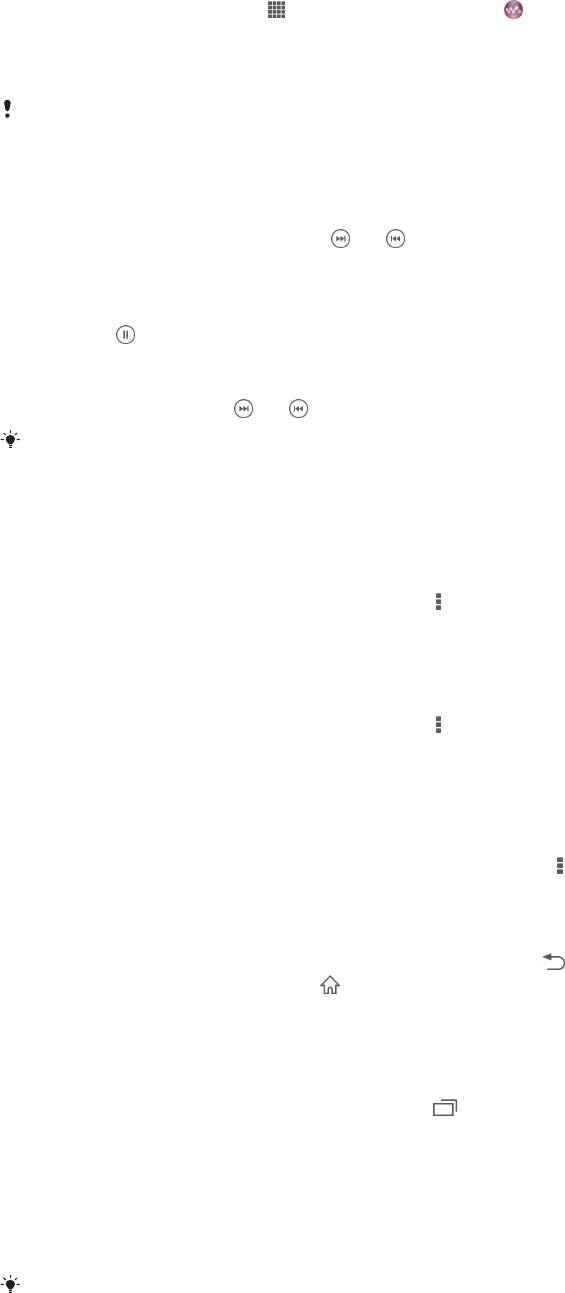
Использование музыкального проигрывателя
Воспроизведение аудиосодержимого
1
В Начальный экран коснитесь , затем найдите и коснитесь .
2
В Моя музыка выберите категорию музыкальных записей и перейдите к мелодии,
которую нужно открыть
3
Коснитесь мелодии, чтобы воспроизвести её.
Возможно, не удастся воспроизвести объекты, защищенные авторскими правами.
Следует убедиться в наличии необходимых прав на материалы, которыми вы намерены
обмениваться.
Переключение мелодий
•
Во время мелодии дорожки коснитесь или .
•
Во время воспроизведения мелодии проведите по обложке альбома влево или вправо.
Пауза мелодии
•
Коснитесь
.
Быстрая перемотка музыки вперед и назад
•
Коснитесь и удерживайте
или .
Также можно перетащить ползунок воспроизведения вправо или влево.
Регулировка громкости
•
Нажмите клавишу регулировки громкости.
Улучшение качества звука с помощью эквалайзера
1
В открытом музыкальном проигрывателе коснитесь
.
2
Коснитесь Настройки > Звуковые эффекты.
3
Выберите параметр и коснитесь ОК для подтверждения.
Включение функции объемного звука
1
В открытом музыкальном проигрывателе коснитесь
.
2
Коснитесь Настройки > Звуковые эффекты > Улучшение звука >
Настройки > Объемный звук (VPT).
3
Выберите параметр и коснитесь ОК для подтверждения.
Просмотр текущей очереди воспроизведения
•
При воспроизведении мелодии в приложении WALKMAN коснитесь
> Очередь
воспроизведения.
Сворачивание музыкального проигрывателя
•
Во время использования музыкального проигрывателя коснитесь , чтобы вернуться к
предыдущему экрану, или коснитесь
для перехода к Начальный экран. Музыкальный
проигрыватель продолжает работать в фоновом режиме.
Открытие музыкального проигрывателя при его использовании в фоновом
режиме
1
При фоновом воспроизведении мелодии коснитесь
, чтобы открыть панель
уведомлений.
2
Коснитесь названия мелодии, чтобы открыть музыкальный проигрыватель.
Удаление мелодии
1
В Моя музыка перейдите к мелодии, которую нужно удалить.
2
Коснитесь и удерживайте название мелодии, затем коснитесь Удалить.
Точно таким же образом удаляются и альбомы.
55
Это Интернет-версия документа. © Печать разрешена только для частного использования.
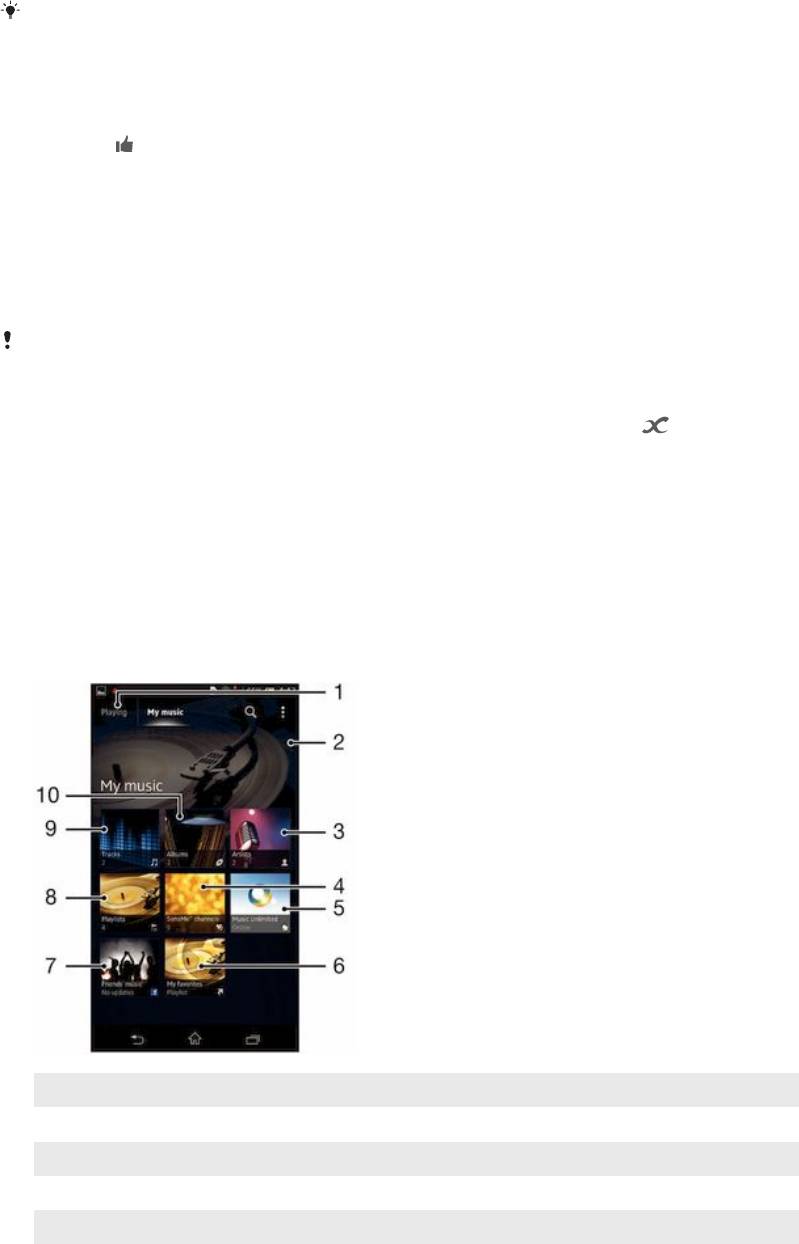
Отправка мелодии
1
В Моя музыка при просмотре мелодий коснитесь и удерживайте название одной из них.
2
Коснитесь Отпр.
3
Выберите приложение из списка и следуйте инструкциям на экране.
Таким образом можно также передавать альбомы и списки воспроизведения.
Поставить отметку «Мне нравится» на песне на Facebook™
1
Во время воспроизведения песни в музыкальном проигрывателе, коснитесь обложки
альбома.
2
Коснитесь , чтобы показать, что песня вам нравится на Facebook™. При необходимости
добавьте комментарий в специальное текстовое поле.
3
Коснитесь Отправить, чтобы отправить песню на Facebook™. Если песня передана
успешно, вы получите подтверждающее сообщение от Facebook™.
Получение дополнительной информации о мелодии или
исполнителе
Точность результатов поиска может меняться.
Дополнительная информация об исполнителе и мелодии
•
Во время воспроизведения мелодии в музыкальном проигрывателе коснитесь .
Использование меню "Моя музыка" для упорядочения
мелодий
Коснитесь вкладки "Моя музыка" в музыкальном проигрывателе для просмотра всех мелодий,
доступных на устройстве. В папке "Моя музыка" можно осуществлять управление альбомами и
списками воспроизведения, создавать ярлыки и упорядочивать музыку по настроению и темпу.
Обзор функции «Моя музыка»
1 Возврат к текущей мелодии
2 Просмотр по альбомам
3 Просмотр музыки по исполнителю
4 Просмотр всех списков воспроизведения
5 Просмотр избранных списков воспроизведения
6 Сбор ссылок на музыку и другим сопутствующим содержимым, которым вы и ваши друзья обмениваетесь при
помощи интерактивных услуг
56
Это Интернет-версия документа. © Печать разрешена только для частного использования.
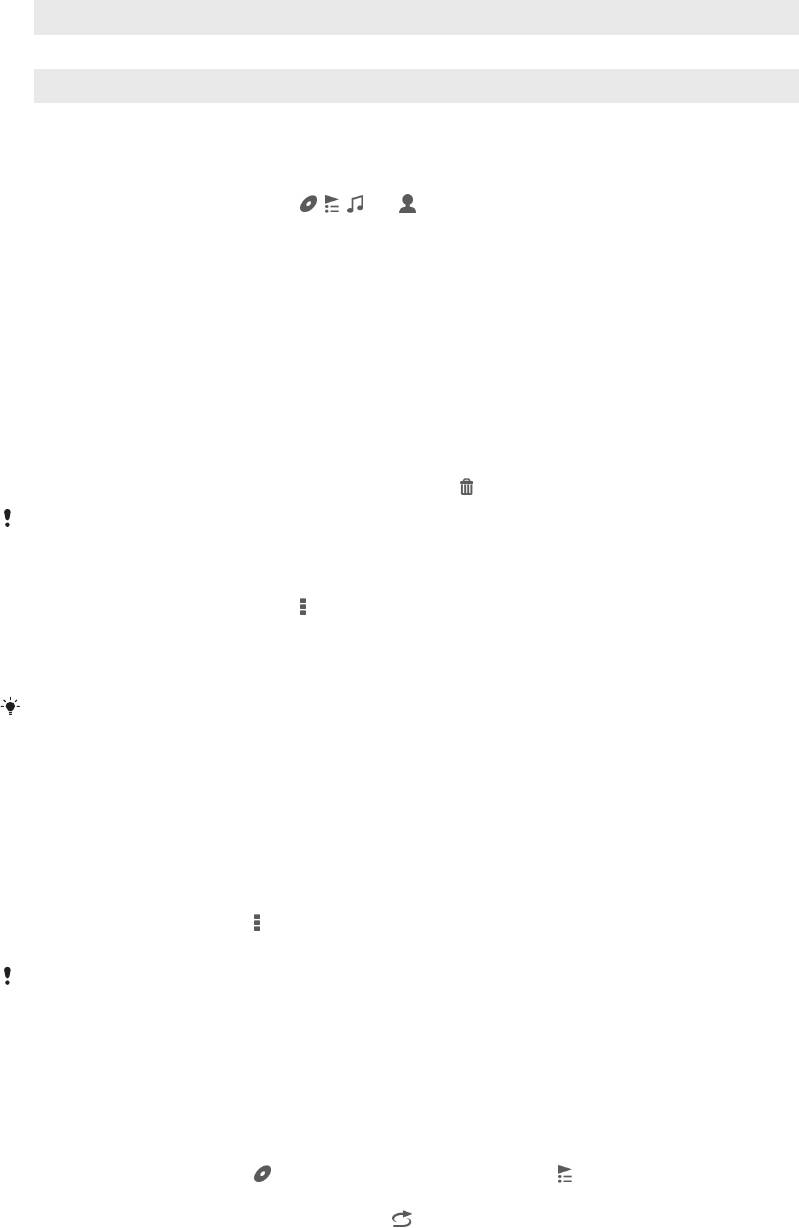
7 Изображение текущего исполнителя (если доступно)
8 Работа с музыкой и её редактирование ее с помощью Music Unlimited™
9 Классификация музыки с помощью SensMe™ channels
10 Просмотр аудио по мелодиям
Добавление ярлыка к мелодии
1
В меню Моя музыка коснитесь , , или , а затем выберите мелодию, для которой
требуется создать ярлык.
2
Коснитесь названия мелодии и удерживайте его.
3
Коснитесь Добавить как ярлык. Ярлык теперь отображается на основном экране
"Моя музыка".
Настройка ярлыков
•
В Моя музыка коснитесь ярлыка и удерживайте его, пока он не увеличится и устройство
не начнет вибрировать, а затем перетащите объект в новое местоположение.
Удаление ярлыка
•
В Моя музыка коснитесь ярлыка и удерживайте его, пока он не увеличится и устройство
не начнет вибрировать, а затем перетащите объект на
.
Удалять можно только те ярлыки, которые были созданы пользователем.
Обновление сведений о музыке
1
В меню Моя музыка коснитесь
.
2
Коснитесь Загрузка сведений о музыке > Запустить. Устройство осуществляет
поиск в сети и загружает последнюю доступную обложку альбома и информацию о
мелодии.
Приложение
SensMe™ channels включается при загрузке музыкальной информации.
Классификация музыки с помощью SensMe™ channels
Приложение SensMe™ channels помогает упорядочить музыку по настроению и темпу. SensMe™
группирует все мелодии по нескольким категориям, или каналам, и вы можете выбрать музыку,
соответствующую вашему настроению или времени суток.
Включение приложения SensMe™ channels
•
В Моя музыка коснитесь
, а затем — Загрузка сведений о музыке >
Запустить.
Данное приложение требует подключения по мобильной сети или сети
Wi-Fi®.
Воспроизведение музыки в случайном порядке
Мелодии из списков воспроизведения можно воспроизводить в случайном порядке. Списком
воспроизведения может быть как самостоятельно созданный список, так и альбом.
Воспроизведение мелодий в случайном порядке
1
В Моя музыка коснитесь
, чтобы найти альбом, или коснитесь , чтобы просмотреть
список воспроизведения.
2
Коснитесь обложки альбома, потом коснитесь , чтобы включить Режим
перемешивания.
Управление списками воспроизведения
В Моя музыка можно создавать собственные списки воспроизведения из композиций,
сохраненных на устройстве. Кроме того, можно установить на компьютер приложение Media Go™
и использовать его для копирования списков воспроизведения с компьютера на устройство.
57
Это Интернет-версия документа. © Печать разрешена только для частного использования.
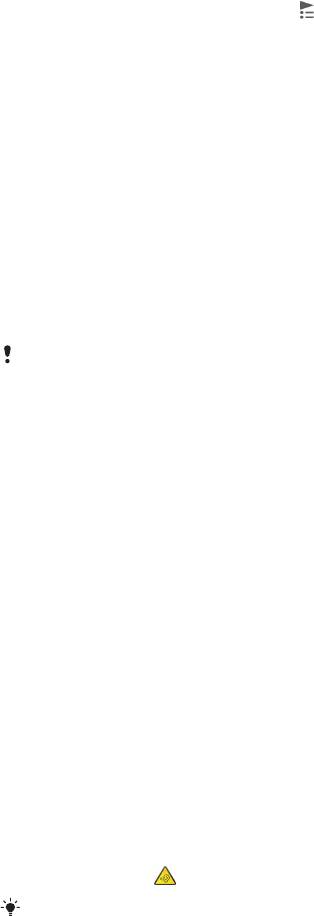
Создание собственных списков воспроизведения
1
В Моя музыка, чтобы добавить исполнителя, альбом или мелодию в список
воспроизведения, коснитесь имени исполнителя, альбома или мелодии и удерживайте.
2
В открывшемся меню коснитесь Добавить в > Создать новый список.
3
Введите имя для списка воспроизведения и коснитесь OK.
Добавление мелодий в список воспроизведения
1
Во время просмотра мелодий в Моя музыка коснитесь и удерживайте имя исполнителя,
название альбома или мелодию, которые вы хотите добавить в список.
2
Коснитесь Добавить в.
3
Коснитесь названия списка воспроизведения, в который нужно добавить исполнителя,
альбом или мелодию. Исполнитель, альбом или мелодия добавлены в список
воспроизведения.
Воспроизведение пользовательских списков воспроизведения
1
В меню Моя музыка коснитесь
.
2
В Списки воспр. коснитесь списка воспроизведения.
3
Коснитесь мелодии, чтобы воспроизвести её.
Удаление мелодии из списка воспроизведения
1
Коснитесь и удерживайте имя мелодии, которую нужно удалить из списка
воспроизведения.
2
Коснитесь Удалить из списка в отобразившемся списке.
Удаление списка воспроизведения
1
В меню Моя музыка выберите Списки воспр.
2
Коснитесь и удерживайте список воспроизведения, который нужно удалить.
3
Коснитесь Удалить.
4
Коснитесь Удалить еще раз для подтверждения.
Невозможно удалить списки воспроизведения, заданные по умолчанию.
Виджет "Музыкальный проигрыватель"
Виджет "Музыкальный проигрыватель" – небольшое приложение, которое обеспечивает прямой
доступ к музыкальному проигрывателю из Начальный экран. Необходимо добавить этот виджет на
Начальный экран, перед тем как вы сможете использовать его.
Добавление виджета "Музыкальный проигрыватель" на начальный экран
1
Коснитесь пустой зоны на Начальный экран, затем коснитесь Виджеты.
2
Найдите и коснитесь Музыка.
Защита слуха
Прослушивание музыкального проигрывателя или других мультимедийных проигрывателей с
повышенным уровнем громкости или в течение длительного периода времени даже при среднем
уровне громкости может нанести вред слуху. Для сообщения о подобных рисках при установке
слишком высоко уровня громкости или прослушивании музыкального проигрывателя в течение
более 20 часов отображается предупреждение.
Отключение предупреждения об уровне громкости
•
При появлении
коснитесь ОК, чтобы скрыть предупреждение.
При каждом перезапуске устройства громкость воспроизведения мультимедийных
файлов автоматически устанавливается на средний уровень громкости.
58
Это Интернет-версия документа. © Печать разрешена только для частного использования.
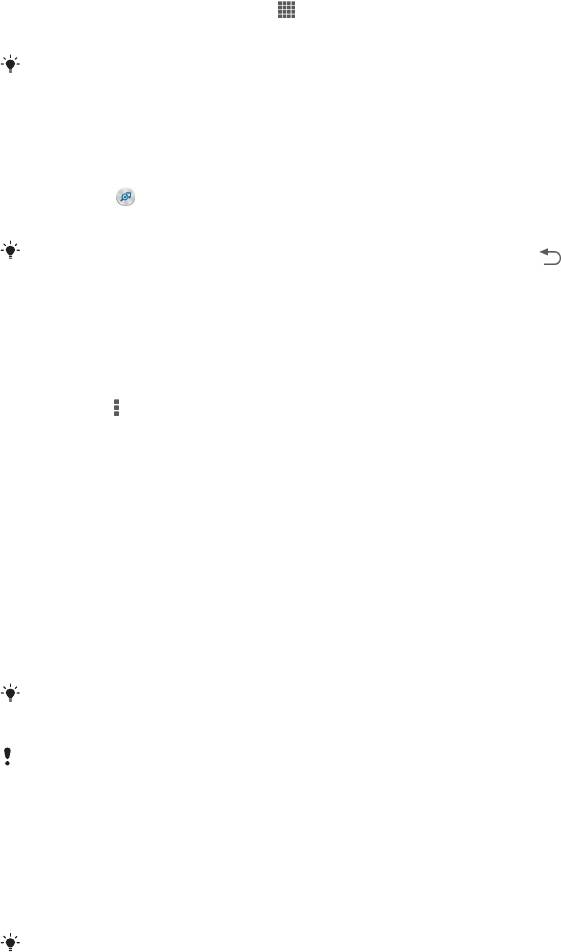
Технология TrackID™
Идентификация музыки с использованием технологии TrackID™
С помощью службы распознавания музыки TrackID™ можно идентифицировать музыкальную
дорожку, воспроизведение которой слышится в окружающей обстановке. Запишите короткий
образец песни, и через несколько секунд вы получите информацию об этой песне, такую как
исполнитель, название и альбом. Можно приобрести дорожки, распознанные с помощью
TrackID™, просматривать рейтинги TrackID™ и узнавать, что ищут другие пользователи TrackID™
со всего мира. Для эффективной работы технологии TrackID™ необходимо отсутствие рядом
источников постороннего шума.
Открытие приложения TrackID™
1
На Начальный экран коснитесь .
2
Найдите и коснитесь TrackID™.
Также можно использовать виджет TrackID™ для того, чтобы открыть приложение
TrackID™.
Поиск информации о дорожке с помощью TrackID™
1
Откройте приложение TrackID™, затем направьте свое устройство на источник музыки.
2
Коснитесь
. Если дорожка распознана с помощью службы TrackID™, результат
отобразится на экране.
Чтобы вернуться к начальному экрану TrackID™, нажмите .
Просмотр рейтингов TrackID™
1
Откройте приложение TrackID™, затем коснитесь Чарты. При первом обращении к
рейтингам система запомнит регион пользователя.
2
Чтобы просмотреть наиболее популярные поисковые запросы в других регионах,
коснитесь
> Регионы.
3
Выберите страну или регион.
Использование технологии TrackID™
Информация о дорожке отображается, когда приложение TrackID™ распознает дорожку. Можно
купить дорожку или обменяться ей через электронную почту, SMS или социальную сеть. Также
можно получить дополнительную информацию об исполнителе.
Покупка дорожки, распознанной приложением TrackID™
1
После того как приложение TrackID™ распознает дорожку, коснитесь Загрузить.
2
Следуйте инструкциям на устройстве, чтобы совершить покупку.
Выбрать дорожку для покупки можно также, открыв вкладки
Журнал или Чарты на
начальном экране TrackID™.
Функция покупки дорожек поддерживается не во всех странах/регионах, не всеми сетями
и/или поставщиками услуг и не во всех зонах.
Публикация дорожки
1
После того как дорожка распознана приложением TrackID™, коснитесьОтправить,
затем выберите способ публикации.
2
Следуйте инструкциям на устройстве, чтобы выполнить процедуру.
Выбрать дорожку для публикации можно также, открыв вкладки
Журнал или Чарты на
начальном экране TrackID™.
59
Это Интернет-версия документа. © Печать разрешена только для частного использования.
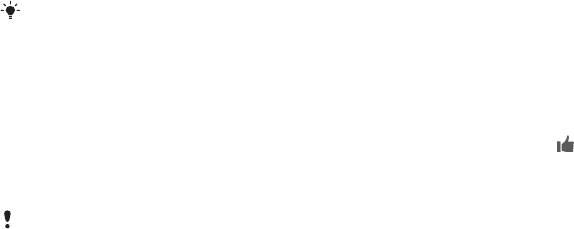
Просмотр сведений об исполнителе
•
После того как приложение TrackID™ распознает дорожку, коснитесь Инф. об
исполнителе.
Также можно просмотреть сведения об исполнителе, открыв вкладки Журнал или Чарты
на начальном экране TrackID™.
Рекомендация дорожки на Facebook™
1
В открытом приложении TrackID™, коснитесь названия дорожки.
2
На экране информации о дорожке дождитесь отображения вкладки , а затем коснитесь
ее.
3
Войдите в Facebook™ и порекомендуйте дорожку.
Данная функция поддерживается не во всех странах/регионах, не всеми сетями и/или
поставщиками услуг и не во всех зонах.
Удаление дорожки из истории дорожек
1
Откройте приложение TrackID™, затем коснитесь Журнал.
2
Коснитесь названия дорожки, затем коснитесь Удалить.
3
Коснитесь Да для подтверждения.
60
Это Интернет-версия документа. © Печать разрешена только для частного использования.
Оглавление
- ™
- Содержание
- Xperia™ M Руководство по эксплуатации
- Начало работы
- Знакомство с основными функциями устройства
- Google Play™
- Вызовы
- Контакты
- Передача сообщений
- Электронная почта
- Музыкальный проигрыватель
- FM-радио
- Камера
- Альбом
- Фильмы
- Video Unlimited
- Веб-браузер
- Связь с устройствами
- Синхронизация данных на устройстве
- Карты и местоположения
- Календарь и будильник
- Поддержка и техобслуживание
- Ссылка
- Важная информация



